Word belgesindeki tüm vurgulanmış metinleri nasıl kopyalayabilirsiniz?
Diyelim ki bir Word belgesi okurken bazı önemli paragrafları vurguladınız. Ve şimdi tüm vurgulanmış paragrafları yeni bir Word belgesine kopyalamak istiyorsunuz. Her vurgulanmış paragrafı manuel olarak kopyalamak yerine, Word'deki Bul özelliği ile bu işi hızlıca tamamlayabilirsiniz.
Word Belgesindeki Tüm Vurgulanmış Metinleri Kopyalayın
Word İçin Önerilen Verimlilik Araçları
Kutools for Word: AI 🤖 ile entegre, 100 den fazla gelişmiş özellik sayesinde belge işleme sürenizi %50 tasarruf edin.Ücretsiz İndirme
Office Tab: Word (ve diğer Office araçlarına) tarayıcı benzeri sekmeler getirir, çoklu belge gezintisini basitleştirir.Ücretsiz İndirme
Word Belgesindeki Tüm Vurgulanmış Metinleri Kopyalayın
Bir Word belgesinden diğerine tüm vurgulanmış metin parçalarını toplu olarak kopyalamak için lütfen aşağıdaki adımları izleyin:
1. Tüm vurgulanmış metinleri kopyalayacağınız kaynak belgeyi açın ve Ana Sayfa > Değiştir (ya da Ctrl + H tuşlarına aynı anda basın). Ekran görüntüsüne bakın:

2. Açılan Bul ve Değiştir iletişim kutusunda lütfen Bul sekmesini etkinleştirin ve ardından Daha Fazla düğmesine tıklayın. Ekran görüntüsüne bakın:
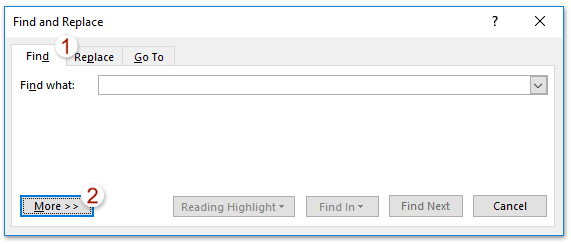
3. Şimdi gelişmiş bulma seçenekleri genişletildi. Lütfen Biçim > Vurgulaseçeneğine tıklayın. Ekran görüntüsüne bakın:
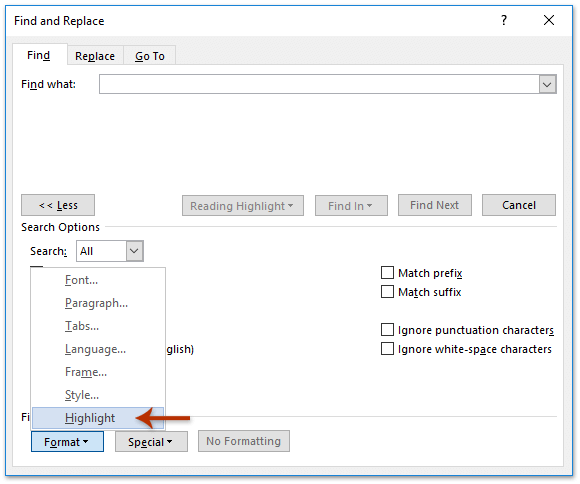
Tıkladıktan sonra Biçim > Vurgula, Biçim: Vurgula metni Ne Bulunacak kutusunun altına eklenecektir.
4. Devam edin ve Bulunacak Yer > Ana Belgeseçeneklerine tıklayın. Ekran görüntüsüne bakın:
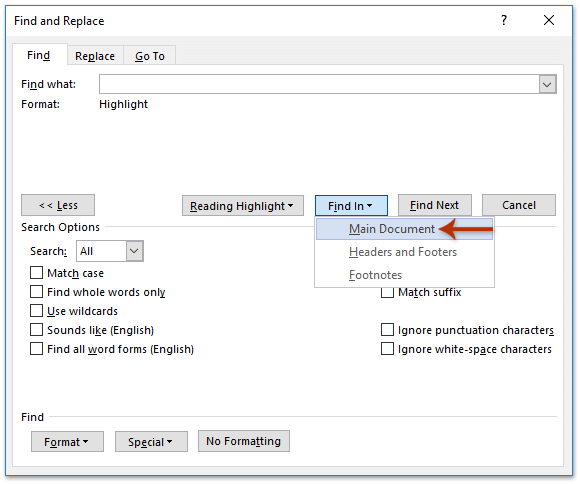
Şimdi tüm vurgulanmış metinler kaynak belgede toplu olarak seçili olacaktır. Lütfen Bul ve Değiştir iletişim kutusunu kapatın.
5. Tüm seçili vurgulanmış metinleri kopyalamak için Ctrl + C tuşlarına aynı anda basın.
6. Hedef belgeye gidin (veya ihtiyaç duyduğunuz şekilde yeni bir Word belgesi oluşturun) ve bu vurgulanmış metinleri yapıştırmak için Ctrl + V tuşlarına birlikte basın.
Ve şimdi kaynak belgedeki tüm vurgulanmış metinlerin hedef belgeye toplu olarak kopyalandığını ve yapıştırıldığını göreceksiniz.
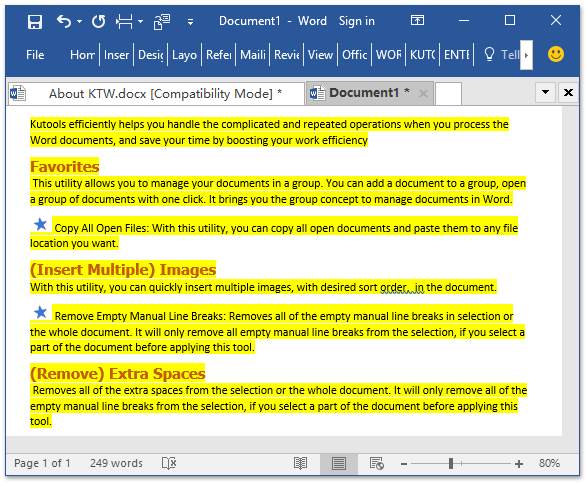
Birden Çok Word Belgesi İçin Sekmeli Göz Atma ve Düzenleme, Tıpkı Chrome ve Edge'de Olduğu Gibi!
Chrome, Safari ve Edge'deki gibi birden fazla web sayfasını aynı anda göz atabilirsiniz; Office Tab ile aynı pencerede birden fazla Word belgesini açabilir ve yönetebilirsiniz. Artık belgeler arasında geçiş yapmak için sekmelerine tıklamanız yeterli!
Office Tab'i şimdi ücretsiz dene!

En İyi Ofis Verimliliği Araçları
Kutools for Word - Word deneyiminizi 100 dikkate değer özellik ile geliştirin!
🤖 Kutools AI Features: AI Assistant / Real-Time Assistant / Süper Parlat (Biçimi Koru) / Süper Çeviri (Biçimi Koru) / AI Redaksiyon / Yapay Zeka Düzeltme...
📘 Belge Uzmanlığı: Sayfaları Böl / Belgeleri Birleştir / Aralığı PDF/TXT/DOC/HTML gibi çeşitli biçimlerde Dışa Aktar / Toplu PDF Dönüştürme...
✏ Metin Düzenleme: Birden fazla Dosyada Toplu Bul ve Değiştir / Tüm Resimleri Yeniden Boyutlandır / Satırları ve Sütunları Tabloyu Çevir / Tabloyu Metne Dönüştür...
🧹 Zahmetsiz Temizlik: Fazla Boşlukları Kaldır / Bölüm Sonlarını Kaldır / Metin Kutularını Kaldır / Bağlantıları Kaldır / Diğer kaldırma araçları için Kaldır grubuna göz atın...
➕ Yaratıcı Ekler: Binlik Ayırıcıları Ekle / Onay Kutuları Ekle / Radyo Düğmeleri Ekle / QR Kodu Oluştur / Barkod Oluştur / Birden fazla Resim Ekle / Daha fazlasını Ekle grubunda keşfedin...
🔍 Hassas Seçimler: Belirli Sayfa / Tabloları / Şekilleri / Başlık Paragraflarını tam olarak seçin / Daha fazla Seç özelliği ile gezinmeyi geliştirin...
⭐ Özel Geliştirmeler: Herhangi bir Aralığa Hızla Git / Tekrarlayan Metni Otomatik Ekle / Belge Pencereleri arasında geçiş yap /11 Dönüşüm aracı...
🌍 40+ Dil Desteği: Kutools'u tercih ettiğiniz dilde kullanın – İngilizce, İspanyolca, Almanca, Fransızca, Çince ve40'tan fazla dil destekleniyor!

✨ Kutools for Office – Tek kurulumda beş güçlü araç!
Şunları içerir: Office Tab Pro · Kutools for Excel · Kutools for Outlook · Kutools for Word · Kutools for PowerPoint
📦 Tüm5 araca tek bir pakette sahip olun | 🔗 Microsoft Office ile sorunsuz entegrasyon | ⚡ Zamanı Kaydet ve anında verimliliği artır
En İyi Ofis Verimliliği Araçları
Kutools for Word - 100+ Word için araçlar
- 🤖 Kutools AI Features: AI Assistant / Real-Time Assistant / Süper Parlat / Süper Çeviri / AI Redaksiyon / Yapay Zeka Düzeltme
- 📘 Belge Uzmanlığı: Sayfaları Böl / Belgeleri Birleştir / Toplu PDF Dönüştürme
- ✏ Metin Düzenleme: Toplu Bul ve Değiştir / Tüm Resimleri Yeniden Boyutlandır
- 🧹 Zahmetsiz Temizlik: Fazla Boşlukları Kaldır / Bölüm Sonlarını Kaldır
- ➕ Yaratıcı Ekler: Binlik Ayırıcıları Ekle / Onay Kutuları Ekle / QR Kodu Oluştur
- 🌍 40+ Dil Desteği: Kutools sizin dilinizde –40'tan fazla dil desteği!